Giải pháp khắc phục lỗi màn hình xanh Classpnp.sys đơn giản
Giải pháp khắc phục lỗi màn hình xanh Classpnp.sys đơn giản
- Nếu bạn gặp lỗi màn hình xanh CLASSPNP.SYS, có khả năng là do phần cứng bên ngoài gây ra.
- Bạn có thể khắc phục sự cố này bằng cách sửa các tệp hệ thống bị lỗi đang chạy một số lệnh.
- Một giải pháp tuyệt vời khác là khôi phục laptop của bạn về điểm trước đó.

Nguyên nhân nào gây ra lỗi màn hình xanh Windows 10 Classpnp.sys?
Có một loạt yếu tố có thể gây ra lỗi BSOD Classpnp.sys. Dưới đây là một số trong những cái đáng chú ý:
- Phần cứng bị lỗi : Lý do nổi bật nhất khiến lỗi Classpnp.sys khiến thiết bị của bạn bị kẹt hoặc lỗi là do phần cứng bị lỗi. Bạn cần ngắt kết nối phần cứng và khởi động lại PC.
- Phần mềm bị lỗi : Đôi khi, sự cố này có thể do chương trình bị lỗi hoặc không tương thích gây ra. Giải pháp cho vấn đề này là gỡ cài đặt ứng dụng .
Classpnp Sys làm gì?
Classpnp.sys là tệp hệ thống lớp SCSI của Microsoft Windows, là một phần của HĐH Windows. Hệ thống tệp quan trọng này đảm bảo PC của bạn chạy trơn tru.
Theo mặc định, tệp hệ thống này đi kèm với PC Windows của bạn và không bao giờ được tải xuống từ các trang web của bên thứ ba.
Làm cách nào để sửa lỗi Classpnp.sys?
Trước khi đi sâu vào các giải pháp trong phần này, dưới đây là một số bước khắc phục sự cố sơ bộ để thử:
- Loại bỏ phần cứng bên trong bị lỗi (RAM, thẻ video hoặc đĩa cứng)
- Ngắt kết nối tất cả phần cứng bên ngoài
- Thay đổi chế độ SATA trong BIOS (từ AHCI sang IDE và ngược lại)
1. Gỡ cài đặt các chương trình đã cài đặt gần đây
- Nhấn Windowsphím + R, nhập appwiz.cpl và nhấp vào OK .

- Nhấp chuột phải vào phần mềm có vấn đề và nhấp vào Uninstall .

- Cuối cùng, hãy làm theo hướng dẫn trên màn hình để hoàn tất quy trình và khởi động lại PC của bạn.
Một số người dùng Windows đã báo cáo lỗi Classpnp.sys xuất hiện sau khi cài đặt trò chơi điện tử hoặc phần mềm. Trong tình huống như vậy, phần mềm có khả năng gây ra lỗi.
Nếu bạn có thể khởi động vào Windows và đi qua màn hình đăng nhập, hãy thử gỡ cài đặt trò chơi hoặc phần mềm.
2. Chạy Trình kiểm tra tệp hệ thống
- Nhấn Windowsphím, nhập cmd và nhấp vào Chạy với tư cách quản trị viên trong Dấu nhắc Lệnh.

- Nhập lệnh sfc /scannow bên dưới và nhấn Enterđể chạy nó

- Cuối cùng, đợi lệnh chạy xong và khởi động lại PC của bạn.
Đôi khi, lỗi Classpnp.sys có thể là do các tệp hệ thống bị hỏng. Nếu bạn có thể khởi động vào PC bình thường, các bước trên sẽ giúp bạn giải quyết vấn đề.
Nếu bạn không thể khởi động vào PC bình thường, hãy làm theo các bước bên dưới:
1. Bật nguồn PC của bạn và nhấn Powernút để tắt khi logo nhà sản xuất hiển thị cưỡng bức. Lặp lại thao tác này cho đến khi menu Khởi động nâng cao xuất hiện.
2. Bây giờ, chọn Khắc phục sự cố .

3. Chọn Tùy chọn nâng cao .

4. Tiếp theo, chọn Dấu nhắc lệnh .

5. Bây giờ, gõ lệnh sfc /scannow và nhấn Enter:
6. Nếu điều này không hoạt động, hãy chạy lệnh "Sfc /scannow /OFFBOOTDIR=C: /OFFWINDIR=C:Windows"
7. Cuối cùng, đợi lệnh chạy xong và khởi động lại PC của bạn.
Với điều này, lỗi Classpnp.sys sẽ được khắc phục nếu các tệp hệ thống bị hỏng gây ra lỗi đó.
Ngoài ra, bạn có thể sửa chữa các tệp hệ thống của mình bằng một giải pháp chuyên dụng. Công cụ thông minh này giúp giảm bớt căng thẳng khi chạy và chờ đợi nhiều lệnh.
Thêm vào đó, nó sửa chữa bất kỳ tệp bị hỏng nào và thay thế những tệp bị hỏng bằng phiên bản gốc từ cơ sở dữ liệu mở rộng của nó.
3. Khôi phục Windows về điểm trước đó
Nhấn Windowsphím + R, nhập rstrui.exe và nhấp vào OK

Nhấp vào nút Tiếp theo .

Bây giờ, chọn một điểm khôi phục và nhấp vào nút Tiếp theo .

Cuối cùng, nhấp vào nút Kết thúc và làm theo hướng dẫn trên màn hình để hoàn tất quy trình.

Đôi khi, lỗi Màn hình xanh chết chóc Classpnp.sys có thể do những thay đổi bạn đã thực hiện đối với PC của mình. Để khắc phục điều này, bạn cần khôi phục laptop của mình về điểm trước đó khi mọi thứ hoạt động bình thường.
Nếu bạn không thể khởi động vào laptop bình thường, hãy làm theo các bước dưới đây:
1. Bật nguồn laptop của bạn và nhấn Powernút để tắt khi logo nhà sản xuất hiển thị cưỡng bức. Lặp lại thao tác này cho đến khi menu Khởi động nâng cao xuất hiện.
2. Bây giờ, chọn Khắc phục sự cố > Tùy chọn nâng cao .
3. Cuối cùng, chọn Khôi phục Hệ thống và làm theo hướng dẫn trên màn hình để hoàn tất quy trình.
Sau khi khôi phục laptop của bạn, hãy kiểm tra xem lỗi đã được khắc phục chưa.
4. Cài đặt sạch Windows
Đây là giải pháp ít được đề xuất nhất để khắc phục lỗi Classpnp.sys. Tuy nhiên, nếu sự cố bắt đầu trên một máy tính mới hoặc sau khi bạn cài đặt các bản cập nhật, thì việc cài đặt sạch Windows bằng phiên bản mới nhất hiện có có thể khắc phục sự cố.
Đảm bảo bạn sao lưu mọi dữ liệu có sẵn trước khi thực hiện cài đặt sạch.
Lỗi Classpnp.sys có thể khá khó chịu. Tuy nhiên, làm theo các giải pháp trong hướng dẫn này khá dễ khắc phục.
Nếu các đề xuất trên không giải quyết được sự cố của bạn, máy tính của bạn có thể gặp sự cố Windows nghiêm trọng hơn. Chúng tôi khuyên bạn nên tìm một đơn vị chuyên nghiệp để sửa chữa laptop cố một cách hiệu quả hoặc liên hệ Linh kiện laptop Thái Hà theo thông tin dưới đây.
Mọi yêu cầu đặt hàng, hỗ trợ tư vấn báo giá sản phẩm quý khách vui lòng liên hệ qua số:
Hotline: 0977.809.723 – 0911.08.2468 (hỗ trợ 24/24) hoặc 024.322.47.938
Trung Tâm Sửa Chữa Laptop Thái Hà
Địa chỉ: Số 10 Ngõ, 161 Thái Hà, Đống Đa, Hà Nội



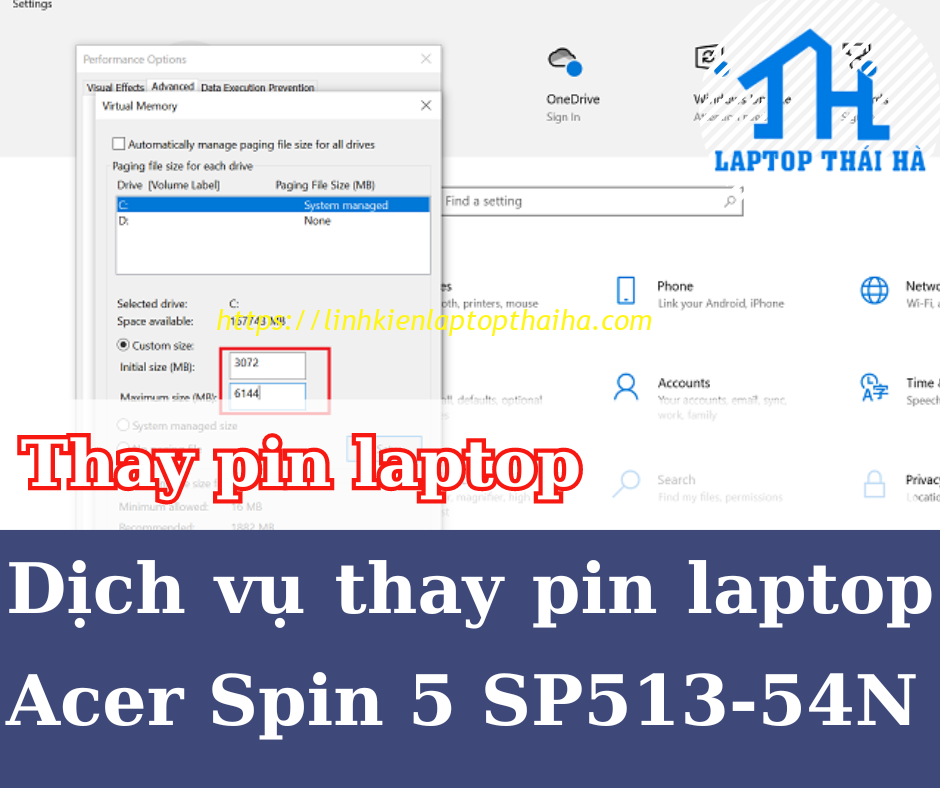

Bình Luận